Các tiện ích mở rộng của Google Chrome không hoạt động trên Windows 11/10
Nếu các tiện ích mở rộng Google Chrome đã cài đặt không hoạt động trên PC Windows 11/10 , hãy làm theo các mẹo sau để loại bỏ sự cố này. Cho dù một tiện ích mở rộng hay nhiều tiện ích mở rộng không hoạt động trên máy tính của bạn, bạn có thể khắc phục sự cố bằng hướng dẫn này.
Các tiện ích mở rộng của Chrome(Chrome) không hoạt động trên Windows 11/10
Nếu các tiện ích mở rộng không hoạt động trên trình duyệt Google Chrome , chúng tôi đề xuất một số đề xuất chắc chắn sẽ khắc phục được sự cố cho bạn:
- Đặt lại các tính năng thử nghiệm
- Tạo một hồ sơ mới
- Quét PC bằng phần mềm chống vi-rút
- Kết thúc quá trình bằng Trình quản lý tác vụ
- Cài đặt lại tiện ích mở rộng
- Xóa dữ liệu truy cập
- Đăng xuất khỏi tài khoản Google
- Cài đặt các bản cập nhật của Google Chrome
Chúng ta hãy kiểm tra các giải pháp này một cách chi tiết.
1] Đặt lại các tính năng thử nghiệm
Google Chrome cung cấp một số tính năng thử nghiệm hoặc Cờ Chrome(Chrome Flags) cho phép người dùng dùng thử các tính năng sắp có hoặc phiên bản beta của chúng tôi. Tuy nhiên, nếu gần đây bạn đã bật Cờ Chrome(Chrome Flag) và các tiện ích mở rộng ngừng hoạt động sau đó, bạn nên đặt lại nó. Không quan trọng bạn đã bật một hay nhiều Cờ Chrome(Chrome Flags) ; bắt buộc phải hoàn nguyên thay đổi để bạn có thể tìm ra nguyên nhân của vấn đề này.
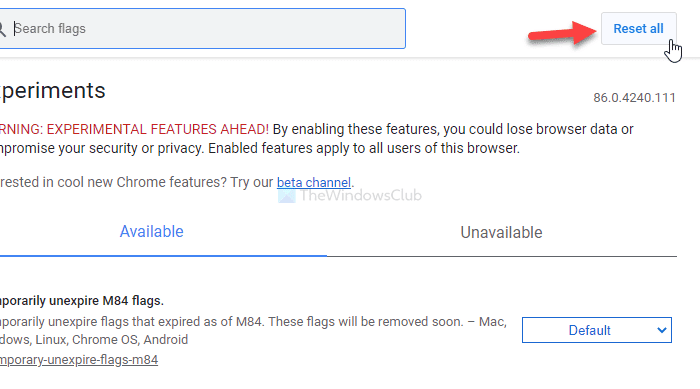
Nếu bạn đã bật nhiều Cờ Chrome(Chrome Flags) và bạn không nhớ tất cả, tốt hơn là sử dụng tùy chọn Đặt lại tất cả(Reset all) . Để sử dụng nó, hãy nhập chrome: // flags vào thanh địa chỉ và nhấn nút Enter . Sau đó, nhấp vào nút Đặt lại tất cả (Reset all ) và khởi chạy lại trình duyệt của bạn.
2] Tạo hồ sơ mới
Nếu cấu hình Chrome hiện tại có một số xung đột nội bộ, bạn sẽ gặp sự cố này trên máy tính của mình. Do đó, bạn nên tạo một cấu hình Google Chrome mới(create a new Google Chrome profile) , đăng nhập vào nó, cài đặt và sử dụng một tiện ích mở rộng.
3] Quét PC bằng phần mềm chống vi-rút
Google Chrome lưu trữ dữ liệu tiện ích mở rộng trong một ổ đĩa cục bộ. Nếu phần mềm độc hại hoặc phần mềm quảng cáo tấn công PC của bạn trước đó và các tiện ích mở rộng ngừng hoạt động sau đó, thì có khả năng là thư mục tương ứng có một số vấn đề. Đôi khi, các tệp và thư mục bị thay đổi bởi phần mềm độc hại cũng như phần mềm quảng cáo.
Bạn nên quét PC của mình bằng công cụ diệt vi-rút và phần mềm quảng cáo. Có rất nhiều chương trình chống vi-rút miễn phí(free antivirus programs) có sẵn. Ngoài ra, bạn có thể tải xuống Ultra Adware Killer hoặc AdwCleaner , v.v. và quét PC của bạn với chúng.
4] Kết thúc quá trình bằng Trình quản lý tác vụ
Đôi khi khởi động lại giải quyết tất cả các vấn đề và bạn có thể làm theo cùng một phương pháp để giải quyết vấn đề này. Tuy nhiên, bạn không cần phải mở Windows Task Manager . Thay vào đó, bạn có thể mở Trình quản lý tác vụ của Google Chrome(Google Chrome Task Manager) . Để làm điều đó, hãy nhấp vào biểu tượng dấu ba chấm và chọn More tools > Task manager . Ngoài ra, nhấn Shift+Esc để mở cùng một bảng điều khiển. Bây giờ, hãy tìm tiện ích mở rộng không hoạt động, chọn nó và nhấp vào nút Kết thúc quá trình (End process ) .
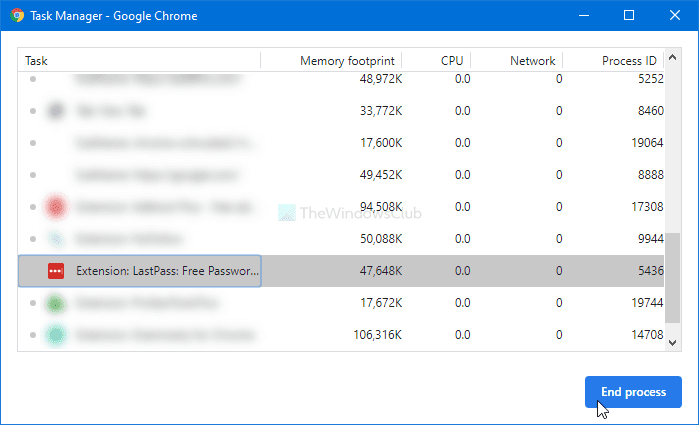
Sau đó, tắt tiện ích mở rộng khỏi cửa sổ Tiện ích mở rộng (Extensions ) , khởi động lại trình duyệt của bạn và bật lại tiện ích mở rộng.
5] Cài đặt lại tiện ích mở rộng
Nếu một tiện ích mở rộng đã rất lỗi thời, thì có khả năng nó sẽ không hoạt động với phiên bản Google Chrome mới nhất . Nếu bạn đã tải xuống tiện ích mở rộng từ Cửa hàng Chrome trực tuyến(Chrome Web Store) , thì điều này không thường xuyên xảy ra. Tuy nhiên, nếu bạn đã truyền một tiện ích mở rộng trong trình duyệt Chrome và nó không có bất kỳ bản cập nhật nào trong một thời gian dài, thì sự cố này có thể xuất hiện trên máy tính của bạn. Có một giải pháp đơn giản cho vấn đề này. Nếu các nhà phát triển đã phát hành bản cập nhật, hãy cài đặt bản cập nhật đó ngay lập tức. Đối với điều đó, trước tiên bạn cần gỡ cài đặt phiên bản hiện có.
Để làm như vậy, hãy nhấp vào biểu tượng dấu ba chấm và chọn More tools > Extensions . Sau đó, nhấp vào nút Xóa (Remove ) và xác nhận bằng cách nhấp lại vào cùng một nút.
6] Xóa dữ liệu trình duyệt
Bạn thường nên xóa dữ liệu hoặc lịch sử trình duyệt để các tiện ích mở rộng đồng bộ hóa chính xác với trình duyệt của bạn. Để làm điều đó, hãy nhấp vào biểu tượng dấu ba chấm và chọn tùy chọn Cài đặt (Settings ) . Sau đó, chuyển sang tab Quyền riêng tư và bảo mật và nhấp vào tùy chọn (Privacy and security )Xóa dữ liệu duyệt web (Clear browsing data ) .
Sau đó, chuyển sang tab Nâng cao , chọn (Advanced )Mọi lúc (All time ) từ danh sách thả xuống Phạm vi thời gian(Time range) , đánh dấu vào từng hộp kiểm và nhấp vào nút Xóa dữ liệu (Clear data ) .
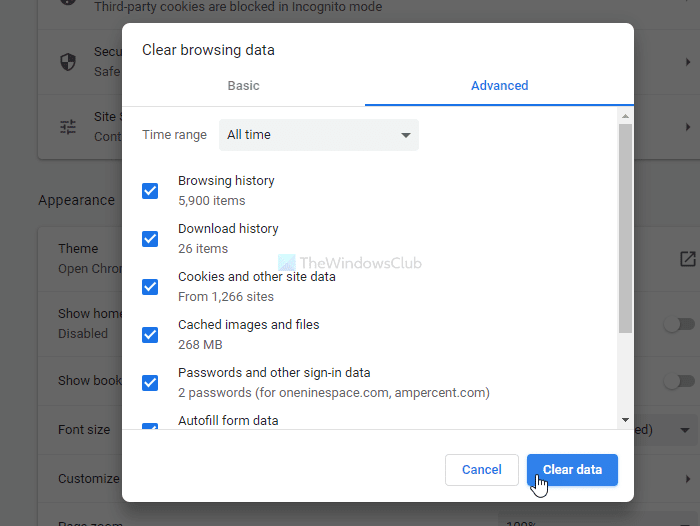
Khởi động lại trình duyệt của bạn và kiểm tra xem tiện ích mở rộng có hoạt động hay không.
7] Đăng xuất khỏi tài khoản Google
Nếu Google Chrome gặp một số vấn đề với đồng bộ hóa tài khoản Google , thì sẽ có khả năng gặp lỗi như vậy. Đối với điều đó, bạn sẽ phải đăng xuất khỏi tài khoản Google của mình. Có một số cách để làm điều đó. Đầu tiên(First) , bạn có thể mở một trang tab mới, nhấp vào ảnh hồ sơ của mình và chọn tùy chọn Đăng xuất (Sign out ) .
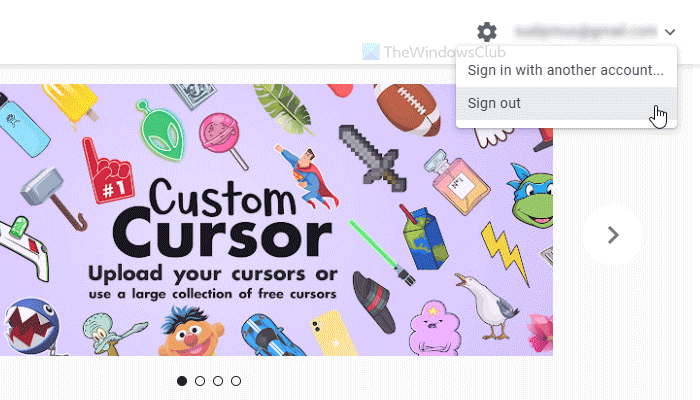
Thứ hai, bạn có thể truy cập trang web chính thức của Cửa hàng Chrome trực tuyến(Chrome Web Store) , nhấp vào ID email của bạn và chọn Đăng xuất(Sign out) .
8] Cài đặt các bản cập nhật của Google Chrome
Đôi khi, tất cả những vấn đề này xảy ra do một lỗi. Nếu bạn có một phiên bản Google Chrome rất cũ , một số tiện ích mở rộng mới nhất có thể không tương thích với nó. Do đó, giải pháp đơn giản nhất là cập nhật trình duyệt của bạn lên phiên bản mới nhất.
Đó là tất cả! Hy vọng những lời khuyên này.
Related posts
Vô hiệu hóa Profile Manager trong Google Chrome trên Windows 10
Fix Keyboard không làm việc trong Google Chrome trên Windows 10
Fix Google Chrome lagging và chậm mở trong Windows 11/10
Vấn đề nhấp nháy Fix Google Chrome screen trên Windows 10
Fix Google Maps Sự cố chậm trên Chrome, Firefox, Edge trên Windows 11/10
Cách tắt tiếng tab trong Chrome, Firefox, Microsoft Edge và Opera
Google Chrome Đóng băng hoặc sập trên máy tính Windows 10
Fix RESULT_CODE_HUNG error trên Microsoft Edge trên Windows 10
Làm thế nào để làm cho PWAs chạy tại Startup tự động trong Windows 10
Làm thế nào để truy cập ẩn danh trong Chrome, Firefox, Edge, và Opera
Open và sử dụng Chrome Task Manager trên Windows 10
Làm cách nào để khôi phục Chrome Top Toolbar thiếu trong Windows 11/10?
Put Chrome và các trình duyệt khác trong toàn màn hình (Edge, Firefox và Opera)
Cách vô hiệu hóa Proxy trong Chrome trên PC Windows 10
Fix Scroll bar Thiếu trong Chrome trên Windows 11/10
Fix Chrome sẽ không mở hoặc khởi chạy trên PC Windows 11/10
Cài đặt Reset Chrome browser theo mặc định trong Windows 10
Google Chrome Không ứng? Dưới đây là 8 Ways để Fix It!
Trong trường hợp được cookie lưu trữ trong Windows 10 cho tất cả các trình duyệt chính?
Best Web Clipper Extensions cho Google Chrome browser
